本サイトにはプロモーションが含まれています。
【2024年最新】Invisible reCaptcha for WordPressの使い方・導入方法
Invisible reCaptchaは、WordPressに認証機能を導入できるプラグインです。
各種フォームへのBOTによるスパムは、reCaptchaによる認証を導入することで、全てシャットアウトすることができます。
スパム対策に有効なInvisible reCaptchaの使い方・導入方法とは?
本記事は、ブログブートキャンプのブログの始め方-WordPressのプラグインに関する内容となります。
 レオ
レオお問い合わせフォームからスパムが毎日届いてウザすぎる!
 アレックス
アレックスGoogleの認証システムのであるreCaptchaを使えば、すぐに解決する!導入方法を確認していこう。
Invisible reCaptcha for WordPressとは

Invisible reCaptchaは、WordPressの各種フォームに認証機能を導入できるプラグインです。
reCAPTCHAとは、Googleが提供する認証システムで、人間がBOTかを自動で判別してスパムをほぼ全て遮断することができます。
Invisible reCaptcha for WordPressが対応しているフォームは、次の通りです。
- ログインフォーム
- 登録フォーム
- コメント欄
- Contact Form 7
- WooCommerce
- UltraCommunity
- BuddyPress
 レオ
レオコメント欄とお問い合わせフォームのスパム対策がまとめてできるのは嬉しい!
 アレックス
アレックススパム対策には色々な方法があるが、GoogleのreCaptchaは最強の対策方法になるぞ!
スポンサーリンク
Invisible reCaptchaの使い方・導入方法
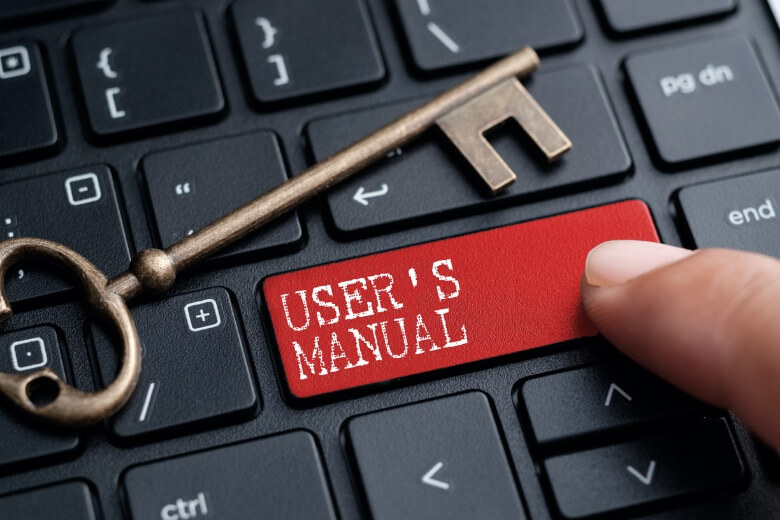
Invisible reCaptchaを使うには、Googleで取得したAPIキーが必要になります。
APIキーとは、reCaptchaの機能を利用するための認証コードのことで、Googleアカウントを持っていれば誰でも無料で取得可能です。
次のような2ステップの手順で、Invisible reCaptchaの導入を進めていきましょう。
1. reCAPTCHAのAPIキー取得
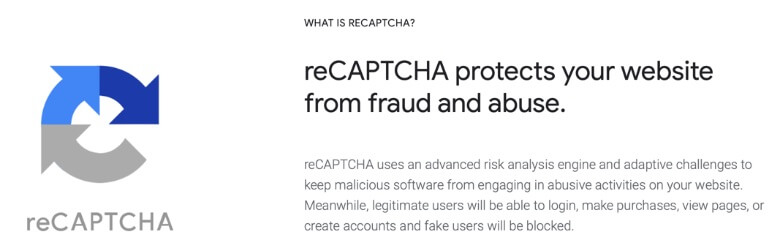
まずは、reCAPTCHAの公式サイトにアクセスしてAPIキーを取得していきます。
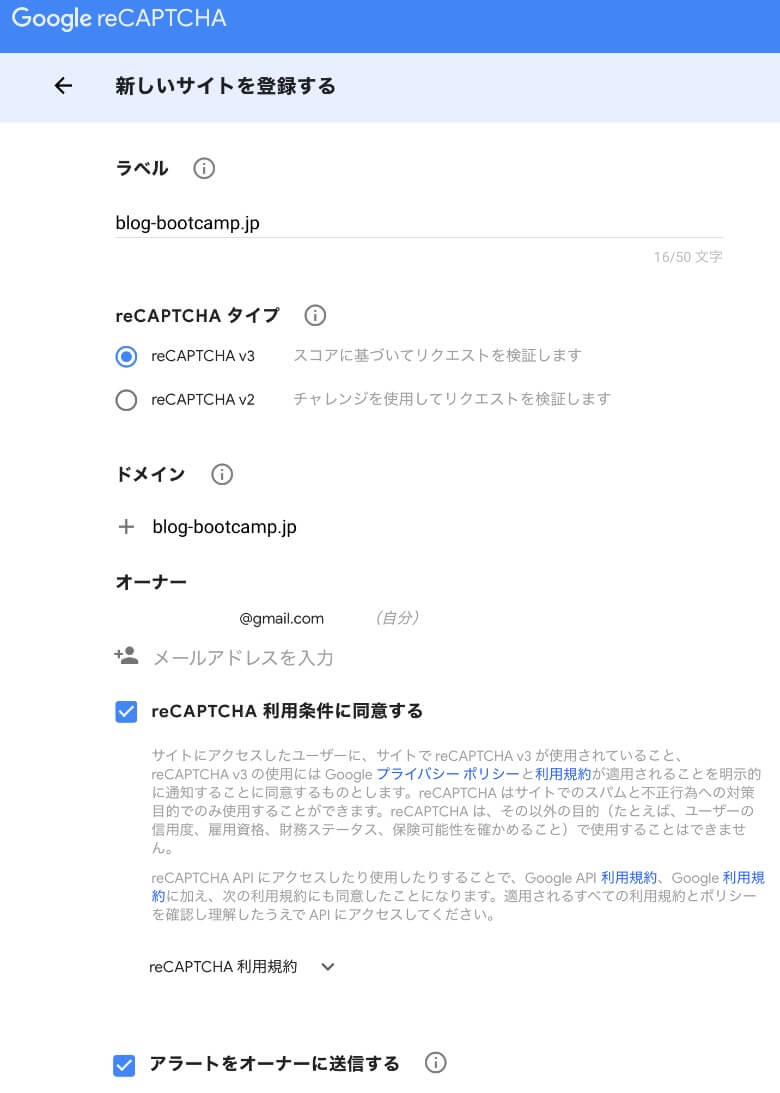
reCAPTCHAの登録画面で、ドメインなどの必要項目を入力してください。
- ラベル: ブログ名などわかりやすいもの
- reCAPTCHAタイプ: reCAPTCHA v3を選択
- ドメイン: ドメインを記載 (xxx.comなど)
入力が完了したら、「送信」をクリックしてください。
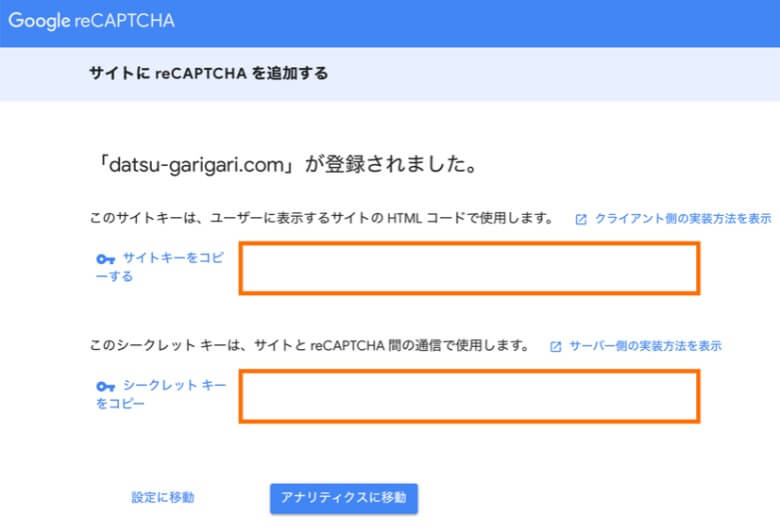
reCAPTCHAのサイトキーとシークレットキーが表示されるので控えておきましょう。
2. プラグインの基本設定
続いて、Invisible reCaptcha for WordPressをインストール・有効化し、基本設定を行っていきましょう。
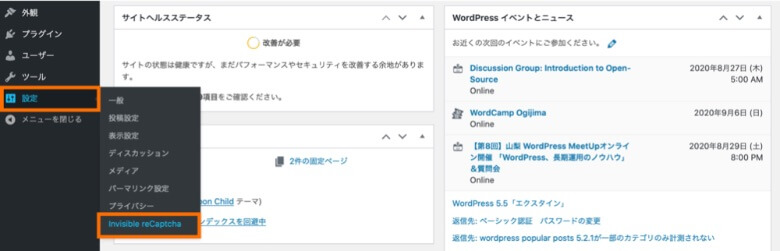
WordPressの管理画面から「設定→Invisible reCaptcha」と進むと、設定画面が表示されます。
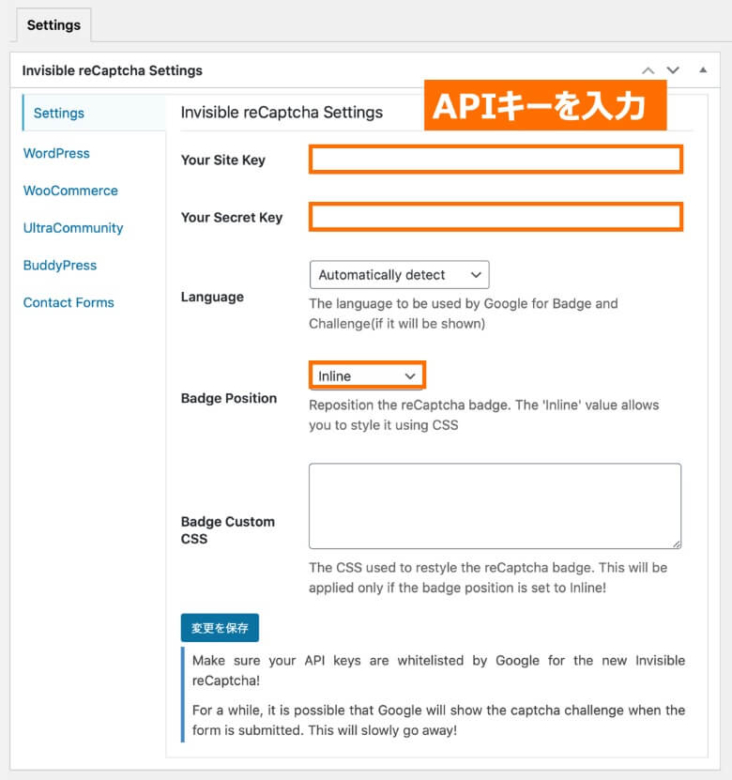
Settingsの画面では、以下の通り基本的な設定を行ってください。
- Your Site Key: サイトキーを入力
- Your Secret Key: シークレットキーを入力
- Badge Position: Inlineを選択
設定後は、「変更を保存」を忘れずにクリックしておきましょう。
WordPress
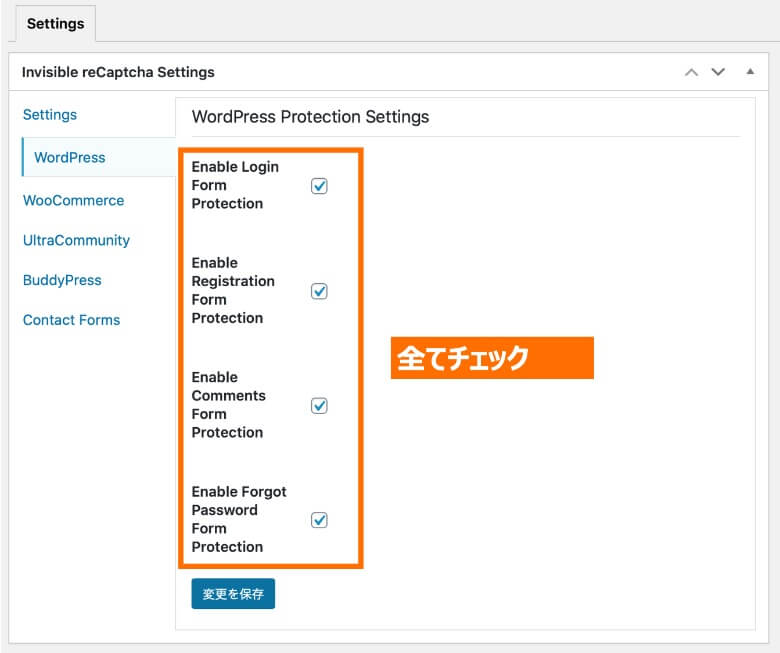
WordPress設定では、以下のようなフォームにInvisible reCaptchaを導入できます。
- Login Form: ログインフォーム
- Registration Form: 登録フォーム
- Comments Form: 記事のコメント欄
- Forgot Password Form: パスワードリセットフォーム
基本的には、4つ全てにチェックを入れて有効化しておけばOKです。
「変更を保存」をクリックすると、次のように各種フォームにreCaptchaが適用されます。
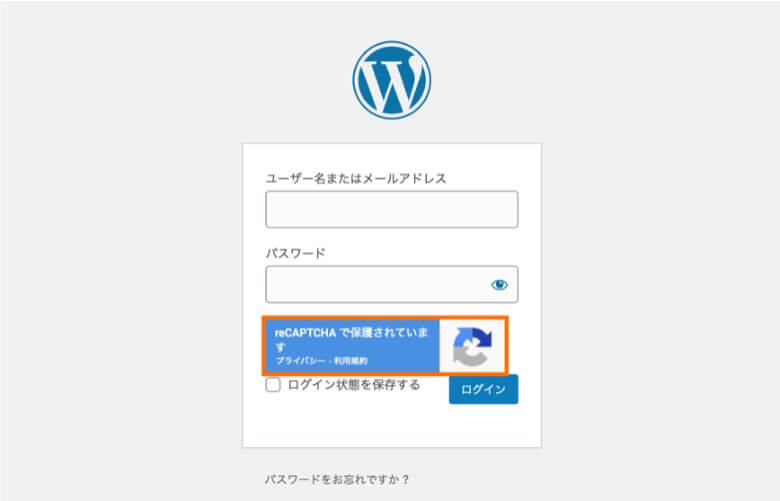
Contact Forms
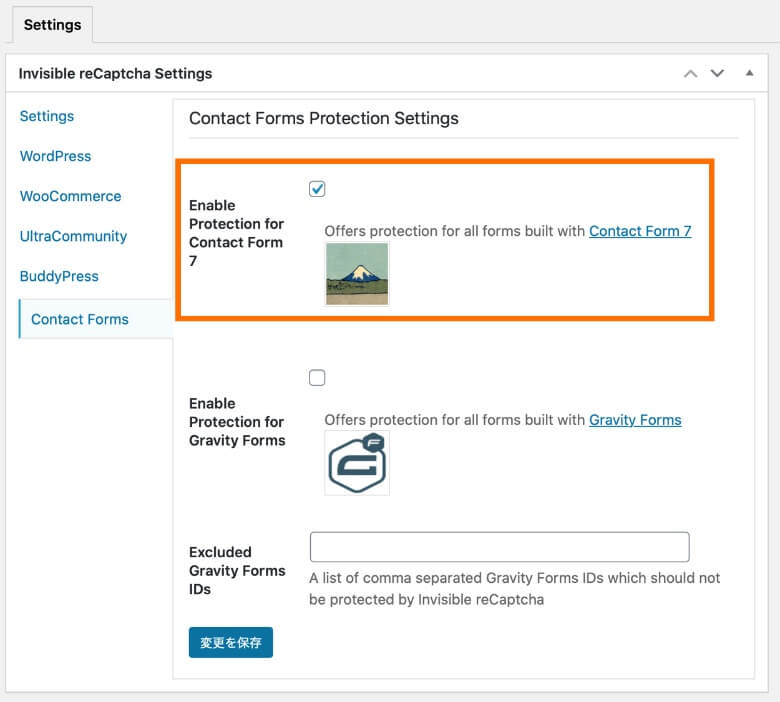
Contact Forms設定では、お問い合わせフォームにInvisible reCaptchaを導入できます。
- Contact Form 7
- Gravity Forms
こちらもInvisible reCaptchaを有効したい項目にチェックを入れて、「変更を保存」をクリックしてください。
例えばContact Form 7では、reCaptchaが有効化され、次のようにスパムから保護されます。
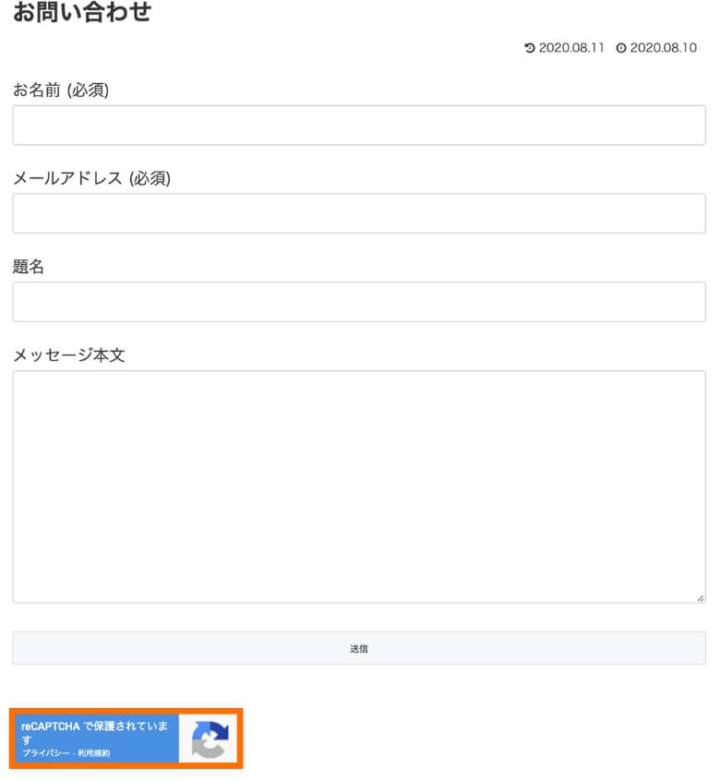
まとめ
今回は、WordPressプラグインのInvisible reCaptchaについて、使い方や設置方法を解説しました。
記事のポイントをまとめます。
- Invisible reCaptchaは、WordPressに認証機能を導入できるプラグインです
- reCaptchaを利用するには、Googleで取得したAPIキーが必要になります
- reCaptchaはログイン画面やコメント欄、問い合わせフォームに導入可能です
SWELLは、高機能で使いやすいテーマを探している方におすすめ!特にブロックエディターの使いやすさは抜群で、記事執筆がサクサク進みます。
AFFINGERは、豊富な実績があるテーマを使いたい方におすすめ!多くのブロガーに使われていて、ブログコンテストでの入賞実績も多数です。
THE THORは、おしゃれなデザインを使いたい方におすすめ!プロが制作したテンプレートが用意されていて、本格デザインをすぐに使えます。
同じカテゴリーの記事
- 機能拡張プラグイン
- 高速化プラグイン
- SEO対策プラグイン
- セキュリティ対策プラグイン
- その他のプラグイン
以上、「Invisible reCaptchaの使い方・設置方法まとめ」でした。
この記事の参考情報
- Google
reCaptcha - WordPress.org
プラグインの使用、WordPress.org-プラグイン




